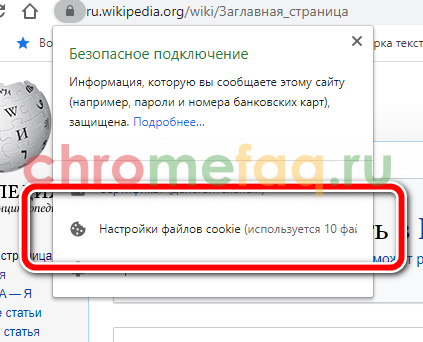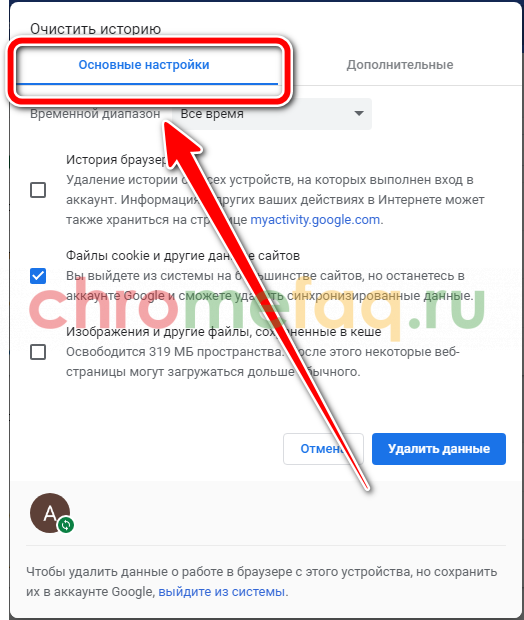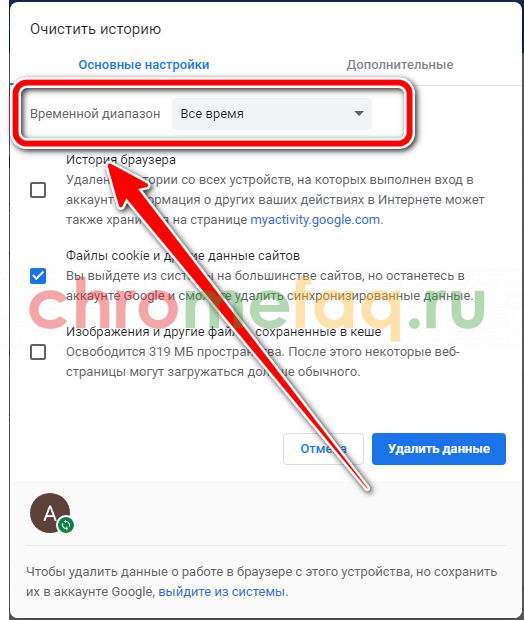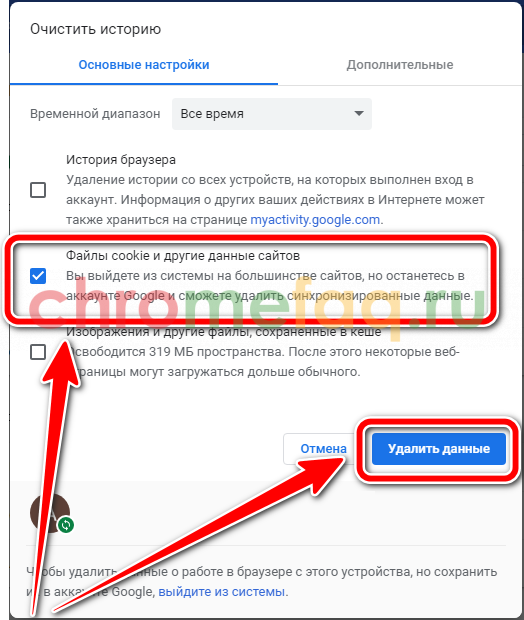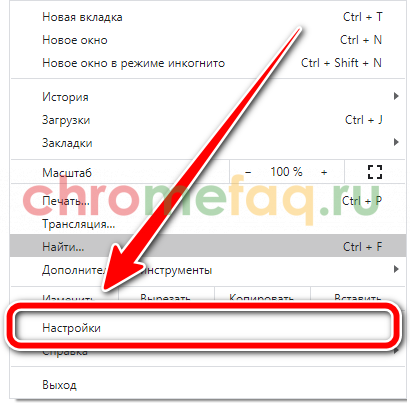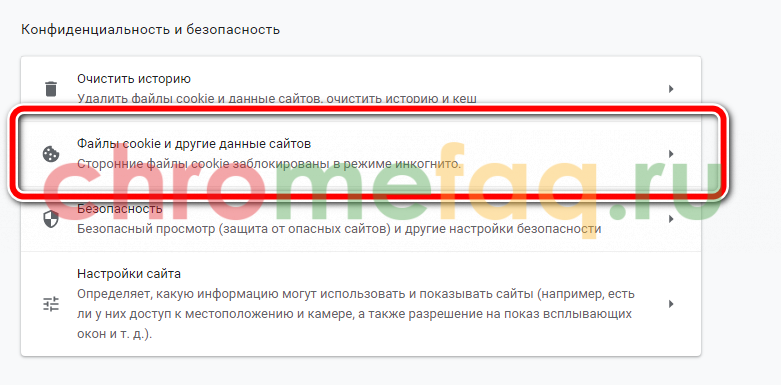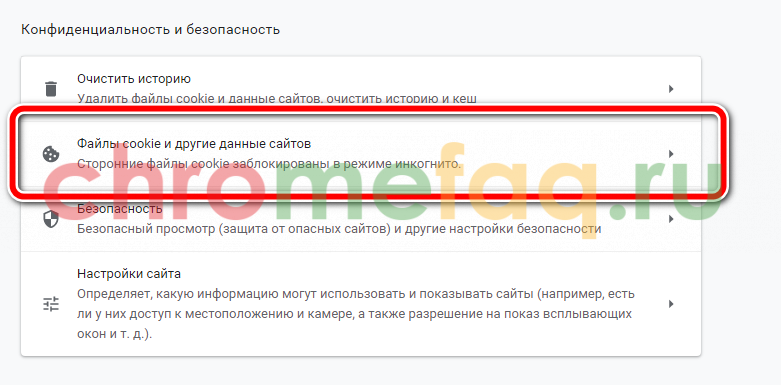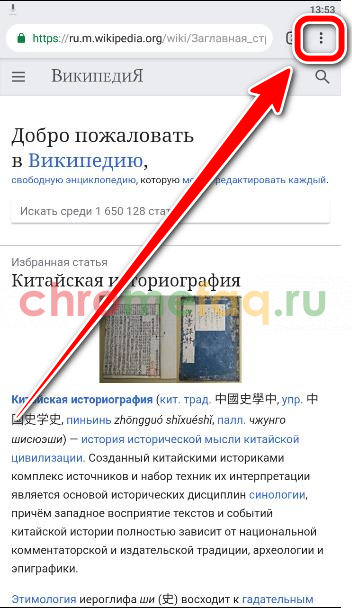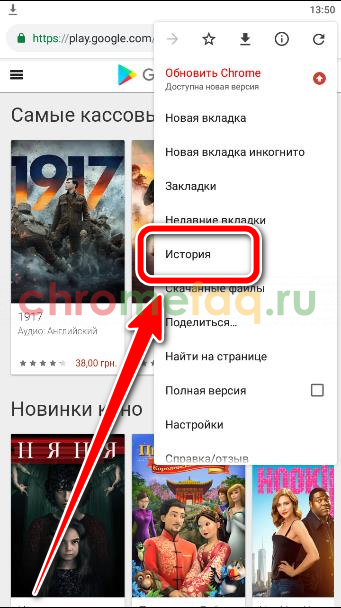Содержание
Cookie файлы созданы для комфортного использования браузера. Приложение сохраняет данные, которые используются регулярно. Но чем больше сохранено информации, тем тяжелее обозревателю выполнять свои действия. Чтобы браузер всегда работал корректно, необходимо знать, как почистить куки в гугл хром на компьютере и телефоне.
Что такое сookie
Прежде чем очищать куки файлы в браузере, необходимо разобраться, что они из себя представляют. В первую очередь стоит отметить, что cookie – это текстовые документы. В них находится системная информация, которая предназначена только для браузера.
Каждый раз при посещении сайта, приложение получает от сервера данные, язык, на котором отображена страница, логин и пароль, если присутствует авторизация, регион, оформление страницы и многое другое.
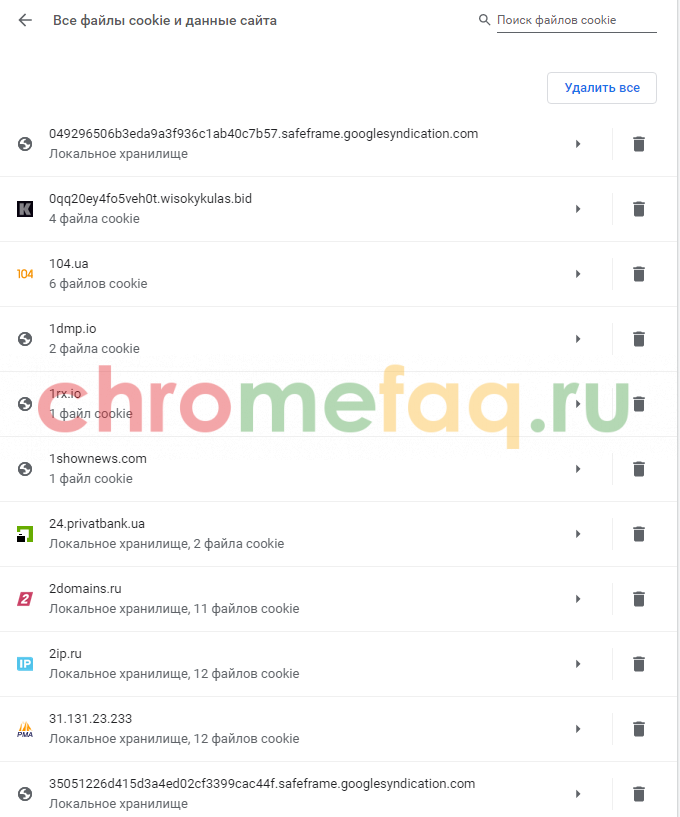
Чтобы каждый раз не запрашивать эту информацию, браузер сохраняет ее на компьютере. При последующем посещении сайта, данные будут подгружаться с самого устройства. Это значительно ускорит загрузку страницы. Куки файлы также собирают информацию о предпочтениях пользователя. Из этих данных позже формируется реклама в браузере.
Большинство файлов корректно работают только с использованием cookie. Поэтому рекомендуется включать данную функцию в настройках. Чтобы не перегружать приложение большим количеством информации, рекомендуется регулярно чистить этот раздел браузера.
Для чего чистить куки
Чистить куки файлы в браузере необходимо по нескольким причинам.
- Так, если будет сохранено слишком много данных, приложению будет тяжело найти среди них нужные. Так, понадобится проверить все сохраненные файлы, чтобы выбрать тот, который предназначен для конкретного сайта.
- Несмотря на то, что файлы куки помогают в работе приложения, эти же файлы могут замедлять загрузку всех страниц браузера. Особенно, если в них хранится некорректная информация. Например, в тех случаях, когда пользователь изменил данные через другое устройство.
- Тогда, на сайте возникнет небольшой конфликт данных, и страница может не отображаться. Если возникают проблемы с загрузкой данных, необходимо в первую очередь перезагрузить страницу. В том случае, если обновление ресурса не помогло, рекомендуется очистить кэш и куки в браузере.
- Удалять cookie нужно и в том случае, если используется чужое устройство. Тогда, другие пользователи не смогут получить личную информацию, которую сохраняет браузер. Для поддержания высокой производительности системы, рекомендуется очищать куки раз в две недели.
Очищать куки можно как на компьютере, так и на смартфоне. Функция очистки находится в настройках приложения. Также, удалить cookie можно непосредственно на сайте. Чтобы улучшить производительность браузера, достаточно воспользоваться одной из инструкций для компьютера или смартфона.
На компьютере
Файлы куки можно очищать на компьютере через браузер Гугл Хром. У пользователя есть возможность удалять данные для одного сайта или сразу для всех ресурсов. Для этого достаточно воспользоваться одной из инструкций.
Для одного сайта
Если в браузере не работает один конкретный сайт, пользователь может удалить куки только для него. Также, очищать данные только для одного ресурса полезно в том случае, когда используется чужое устройство. Так пользователь сможет убрать с браузера только ту информацию, которая сохранилась за время работы.
Удалить куки для отдельного сайта на компьютере можно двумя способами. Для первого метода понадобится перейти на сайт, для которого следует удалить информацию. После этого следовать инструкции:
- В адресной строке находится значок замочка, на который следует нажать.
- На экране отобразится всплывающее окно, в котором содержится информация о безопасности подключения. Здесь следует нажать «Настройки файлов cookie».
- В открытом окне содержится информация о том, какие именно куки использует и сохраняет данный сайт. Здесь же можно их и удалить. Для этого достаточно выбрать соответствующие файлы и нажать на команду «Удалить».
- Для сохранения всех изменений необходимо нажать на «Готово».
Для следующего способа понадобится перейти в настройки приложения. Так, чтобы удалить куки для конкретного сайта, нужно соблюдать последовательность действий, которая представлена ниже:
- Запустить браузер Гугл Хром.
- Нажать на значок трех точек в правой верхней части экрана.
- Во всплывающем окне кликнуть на «Настройки».
- Перейти в «Конфиденциальность и безопасность». Для этого необходимо нажать на соответствующее название, которое отображено в левой части окна.
- Из списка данной вкладки выбрать «Файлы cookie и другие данные сайтов».
- Выбрать команду «Все данные cookie и данные сайтов».
- На экране отобразится список всех куки файлов, которые хранятся в данном браузере. Чтобы очистить информацию для конкретного сайта, его следует найти. Сделать это можно вручную или с помощью поиска.
- Нажать на значок корзины, который находится в строке с выбранным ресурсе.
Все файлы в данном окне размещены по алфавиту. Это облегчит поиск нужного ресурса. Удаление происходит автоматически сразу после нажатия на соответствующую команду. Нет необходимости подтверждать действия или перезагружать приложение.
Удаление всех файлов куки
Пользователь может удалить сразу все файлы куки, которые хранятся в браузере. Сделать это можно двумя методами. В первом случае требуется перейти в историю приложения:
- Запустить Google Chrome.
- Нажать на три точки в верхней части окна.
- Навести курсор мыши на пункт «История». После этого выбрать пункт с таким же названием из списка. .Также, можно воспользоваться комбинцией клавиш «Ctrl+H»
- Нажать на команду «Очистить историю», которая расположена в левой части окна.
- Отобразить вкладку «Основные настройки».
- В разделе «Временной диапазон» указать «За все время».
- Установить флажок в строке «Файлы cookie и другие данные сайтов», а затем нажать на «Удалить данные».
Существует еще один способ для удаления всех куки на компьютере. Так, необходимо:
- Перейти в дополнительные инструменты, кликнув на три точки в правом верхнем углу экрана.
- Выбрать пункт «Настройки».
- Перейти в раздел «Конфиденциальность и безопасность».
- Нажать на «Файлы cookie и другие данные сайтов».
- Отобразить список всех куки данных, кликнув на «Все файлы cookie и данные сайтов».
- В верхней части окна расположена команда «Удалить все».
Автоматическая очистка куки
В браузере Гугл Хром есть возможность настроить автоматическую очистку данных при закрытии приложения. Для того, чтобы включить данную функцию, следует:
- Отобразить дополнительые параметры, кликнув на три точки в правом верхнем углу экрана.
- Выбрать «Настройки» во всплывающем окне.
- Перейти к разделу «Конфиденциальность и безопасность».
- В данном разделе следует нажать на «Файлы cookie и другие данные сайтов».
- В новом окне необходимо найти строку «Удалять файлы cookie и данные сайтов при выходе из Chrome», и установить ползунок в активное положение.
После установки данного параметра, все куки файлы будут удаляться после закрытия приложения, и их не придется удалять вручную.
На телефоне
Удалять куки файлы можно и на смартфоне. Последовательность действий можно незначительно отличаться в зависимости от операционной системы устройства.
Android
Для очистки cookie файлов на смартфоне Андроид, нужно следовать инструкции, которая представлена ниже:
- Запустить приложение Google Chrome.
- Перейти в дополнительные инструменты нажав на значок трех точек, который расположен в верхней части окна.
- Выбрать пункт «История» из списка.
- Нажать на команду «Очистить историю».
- В открытом окне указать временной диапазон «За все время», установить флажок в пункте «Файлы cookie, медиалицензии и данные сайтов», а затем нажать на команду «Удалить данные».
IOS
Чтобы удалить данные на iOS, следует:
- Запустить Гугл Хром.
- Нажать на три точки в правом нижнем углу экрана.
- Выбрать пункт «История».
- Перейти к команде «Очистить историю».
- В открытом окне выбрать диапазон «За все время», установить флажок в пункте «Cookie, данные сайтов» и кликнуть на «Очистка истории».
Выше описаны подробные инструкции, как почистить куки в гугл хром. Достаточно выбрать нужную последовательность действий для компьютера или смартфона. В случае с ПК есть возможность удалять данные для одного или всех сайтов. Также, можно установить автоматическую очистку после выхода из браузера.